Découverte de ViteJS
Table des matières
Introduction
ViteJS est une des nouvelles façons de créer un projet « moderne » avec VueJS (mais pas que). L'objectif est la création de projets « rapide » permettant au développeur de créer des projets avec une structure simple et moderne. Cette organisation repose sur quatre éléments :
- Un serveur web de développement qui utilise les modules EcmaScript intégrant un Hot Reload très rapide des ressources modifiées.
- Une commande de compilation, préconfigurée pour optimiser les ressources pour la production en utilisant Rollup et non pas WebPack
- Un système reposant sur des plug-ins permettant des projets personnalisés si besoin.
- Intègre nativement le support du TypeScript
L'ensemble du fonctionnement est détaillé sur la documentation officielle
ViteJS est rapide oui…
Vite est très rapide… mais contrairement à vue-cli, ViteJS n'a pas pour objectif de faire du code compatible avec les vieux navigateurs (avant ES2015) ; dans la plupart des cas, ça ne pose vraiment aucun problème…
Cependant attention, si vous souhaitez supporter d'ancien navigateur (au hasard IE11), ViteJS ne sera pas le bon outil.
Installation / Création du projet
Contrairement aux anciens outils fonctionnement avec VueJS, ViteJS ne nécessite rien d'autre que d'avoir sur votre ordinateur NodeJS (minimum 12) et NPM. Si c'est le cas pour vous, il vous suffit de saisir dans votre terminal :
npm create vite@latestC'est interactif !
L'ensemble du processus est interactif ; il vous suffit donc de suivre les étapes pour créer un projet.
Attention quand même, le projet que vous allez créer sera situé dans le dossier courant.
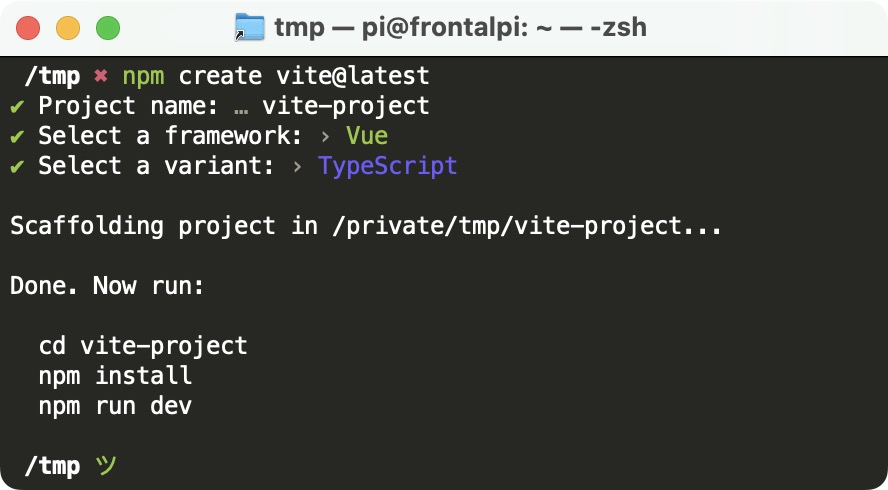
plusieurs choix !
Vous avez le choix du type de projet ; nous allons choisir Vue puis Typescript. Cette sélection du type de projet est la vraie force de ViteJS, grâce à son système de plug-in ViteJS est complètement agnostique il est donc complètement possible de faire autre chose que du VueJS (et ça, c'est cool).
Lancer le projet
Votre projet est maintenant « configuré » / « initialisé ». Pour la suite des opérations, il suffit de suivre ce qu'a indiqué votre ligne de commande à savoir :
cd vite-project
npm install
npm run dev🚀 Et ça va vite ! Très vite. Attention les yeux 🚀
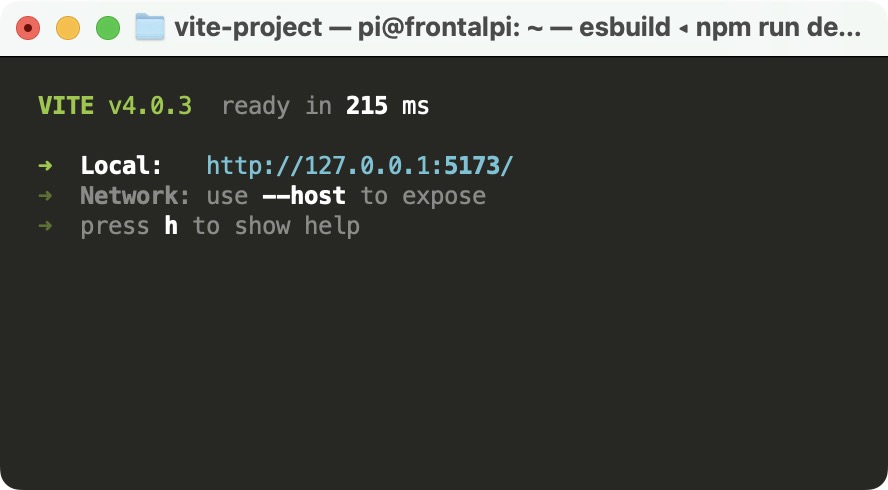
Vous pouvez tester la page dans votre navigateur.
Regardons la structure
Le projet que vous avez initialisé a une structure particulière que vous devez respecter :
VueJS 2.0 -> VueJS 3.0
Entre VueJS 2.0 et VueJS 3.0, il y a quelques nuances, mais dans l'idée le fonctionnement d'un composant est très proche. Les composants VueJS peuvent maintenant fonctionner de deux façons différentes :
- « À l'ancienne » avec une déclaration des variables « d'état » dans la méthode
data(){return {}}. - Via l'API de
composition. C'est-à-dire via des déclarations dans la méthode Setup. Cette méthode est en quelque sorte un mélange entre lemounted()et ledata(). Vous allez pouvoir définir dedans lesvariables réactivesmais également du code partagé définissant le comportement entre les composants (exemple surveillance du scroll de la souris)
Vous avez le choix
Les deux façons sont toutes aussi valides l'une que l'autre. C'est à vous de voir en fonction de vos préférences.
La nouveautée la composition API
La composition API est une nouvelle façon de déclarer les variables d'état d'un composant. Cette déclaration est faite dans la méthode setup(). Le code de la méthode setup() est semblable à n'importe quelles méthodes. Vous écrivez votre code, votre logique la seule subtilité est que vous allez devoir indiquer à VueJS les variables qu'il va devoir observer ainsi que des méthodes « à ajouter à l'instance ».
Cette déclaration sera aussi simple que d'écrire ref(). La fonction / méthodes ref() prend un paramètre, celui-ci est la valeur par d'initialisation de la variable.
Un exemple sera bien plus parlant :
<script setup lang="ts">
import { ref } from 'vue'
defineProps<{ msg: string }>()
// Déclaration d'une variable « observé » de type Int
const count = ref(0)
// Déclaration d'une variable « observé » de type String
const input = ref('Votre nom')
</script>Étudions le code ci-dessus :
- La première ligne importe la fonction
ref()de VueJS. Cette fonction permet de déclarer une variable réactive. - La deuxième ligne permet de déclarer les propriétés du composant. C'est-à-dire les propriétés que vous allez pouvoir passer à votre composant. Dans notre exemple, nous avons déclaré une propriété
msgde typestring. - La troisième ligne déclare une variable
countde typeref(référence) de typenumberinitialisée à0. - La quatrième ligne déclare une variable
inputde typeref(référence) de typestringinitialisée àVotre nom.
Un instant
<script setup lang="ts"> ? Késako ?
Ici nous utilisons la nouvelle syntaxe de VueJS 3.0. Cette syntaxe est encore en phase de test, mais elle est déjà utilisable. Elle permet de déclarer les variables d'état d'un composant de manière plus concise.
Nous indiquons à VueJS que nous souhaitons utiliser la syntaxe setup en indiquant lang="ts".
Testons ensemble
Avant de continuer, nous allons tester ensemble ce que nous venons de voir. Pour cela, nous allons créer un nouveau composant HelloWorld.vue dans le dossier src/components.
<script setup lang="ts">
import { ref } from 'vue'
defineProps<{ msg: string }>()
// Déclaration d'une variable « observé » de type Int
const count = ref(0)
// Déclaration d'une variable « observé » de type String
const input = ref('Votre nom')
</script>
<template>
<h1>{{ msg }}</h1>
<div class="card">
<button type="button" @click="count--">--</button>
<button type="button">{{ count }}</button>
<button type="button" @click="count++">++</button>
</div>
<div class="card">
<h2>hello « {{ input }} »</h2>
<input v-model="input" />
</div>
</template>
<style scoped>
.card {
background: #595959;
border: 1px solid #ccc;
border-radius: 2px;
margin: 10px;
}
</style>Un instant
Analysons le code ci-dessus :
script: Déclrations des variables d'état et des propriétés du composant.template: Utilisation des variables d'état et des propriétés du composant. Ici nous écrivons du HTML + du code VueJS (comme les directivesv-modelou le@click).style: Déclaration du style du composant. Le style est encapsulé dans le composant (il n'affecte que le composant) c'est possible grâce à la directivescoped.
La force ? Les plugins
La force de cette nouvelle façon de faire? La possibilité d'installer des « plugins » / « extensions » nous permettant d'observer diverses valeurs de votre navigateur (la position de la souris, le thème sombre, etc.).
Par exemple l'excellent vueuse
L'installer
npm install @vueuse/coreL'utiliser
<template>
{{ x }}, {{ y }}
<div v-if="isDark">Dark mode</div>
<div v-else>Light mode</div>
</template>
<script setup lang="ts">
import { useMouse, usePreferredDark, useLocalStorage } from '@vueuse/core'
// tracks mouse position
const { x, y } = useMouse()
// is user prefers dark theme
const isDark = usePreferredDark()
</script>Astuce de chef!
Rien de magique ! vueuse est « juste » un raccourci à ce que l'on peut faire en JavaScript.
C'est à vous de jouer
Je vous laisse tester et explorer les possibilités de cette nouvelle syntaxe. Vous pouvez également consulter la documentation officielle de VueJS 3.0. Pour ça, je vous propose de modifier le composant HelloWorld.vue pour utiliser l'une des options de VueUse.
À faire
- Ajouter du code « interactif » dans votre composant.
- Utiliser VueUse, et par exemple tracker la position de la souris en utilisant vueuse
- Attention, vous ne devez pas oublier d'installer le plugin
vueuseavec la commandenpm install @vueuse/core. - Attention, vous ne devez pas avoir plusieurs
scriptdans votre composant.
C'est du TypeScript
Contrairement à ce que nous avons vu précédemment la structure n'est pas en JavaScript. Celle-ci est en Typescript fondamentalement ça ne change pas grand-chose… La seule différence pour l'instant (pour ce qui nous intéresse) dans le fond, c'est qu'il est possible d'ajouter des types sur les données.
Des différences oui
Nous allons voir des différences oui… mais elles seront principalement dues au fait que nous migrons de VueJS 2.0 à VueJS 3.0.
Le TypeScript est également activé grâce à la définition du langage <script lang="ts"> dans la balise script du composant.
Pourquoi privilégier le TypeScript ?
Nous pourrions très bien utiliser uniquement le JavaScript même avec VueJS 3.0, mais je pense que nous sommes à un tournant du développement client ou il est impossible de ne pas aborder le TypeScript. Le voir à travers un Framework comme VueJS est un très bon moyen de le voir.
Les variables computed
Comme dans VueJS2.0, nous avons des variables calculées. Elles sont déclarées dans le setup et seront recalculées à chaque fois que l'une des variables dépendantes sera modifiée.
Je vous laisse créer le composant Author.vue et y ajouter le code suivant :
<script setup>
import { reactive, computed } from 'vue'
const author = reactive({
name: 'John Doe',
books: [
'Vue 2 - Brosseau',
'Vue 3 - Test',
'Vue 4 - Démo'
]
})
const publishedBooksMessage = computed(() => {
return author.books.length > 0 ? 'Yes' : 'No'
})
</script>
<template>
<p>
Auteur : {{author.name}}
</p>
<ul>
<li v-for="book in author.books">{{ book }}</li>
</ul>
<p>
Nombre de livre : <span>{{ publishedBooksMessage }}</span>
</p>
</template>Comment lire le code ?
- Nous avons déclaré une variable
authorqui est un objet. Nous avons déclaré cette variable avec la fonctionreactivede VueJS. Pourquoireactive? Une variablereactiveest comme une,refmais dédié aux objets. - Nous avons déclaré une variable
publishedBooksMessagequi est une variable calculée. Nous avons déclaré cette variable avec la fonctioncomputedde VueJS. Cette variable sera recalculée à chaque fois que l'une des variables dépendantes sera modifiée.
Je vous laisse mettre en place le code dans votre projet, insérer le composant dans App.vue et tester le code.
Filtrer les données
Modifier le composant Author.vue pour ajouter un champ de recherche. Ce champ de recherche permettra de filtrer les livres de l'auteur.
Nous allons ajouter un champ de recherche dans le composant Author.vue :
<script setup>
import { reactive, computed, ref } from 'vue'
const search = ref("");
const author = reactive({
name: 'John Doe',
books: [
'Vue 2 - Cours Brosseau',
'Vue 3 - Cours Test',
'Vue 4 - Cours Démo'
]
})
const publishedBooksMessage = computed(() => {
return filteredBooks.value.length
})
const filteredBooks = computed(() => {
if(search.value != ""){
return author.books.filter(it => it.includes(search.value));
} else {
return author.books;
}
})
</script>
<template>
<p>
Auteur : {{author.name}}
</p>
<input type="text" v-model="search" placeholder="Rechercher un livre" />
<ul>
<li v-for="book in filteredBooks">{{ book }}</li>
</ul>
<p>
Nombre de livre : <span>{{ publishedBooksMessage }}</span>
</p>
</template>Que constatez-vous ?
Plusieurs différences sont à noter par rapport au code précédent :
- Nous avons déclaré une variable
searchqui est une variableref. - Nous avons déclaré une variable
filteredBooksqui est une variable calculée. Cette variable contient la liste des livres filtrés en fonction de la valeur de la variablesearch(qui est uneref). - Nous avons modifié la variable
publishedBooksMessagepour qu'elle retourne le nombre de livres filtrés. En ce basant sur la variablefilteredBooks.
Créer un composant au format « 2.0 » dans une structure « 3.0 »
Comme je l'indiquais précédemment… Vous n'êtes pas obligé d'utiliser l'API de composition pour créer un composant avec VueJS 3.0. Vous pouvez tout à fait écrire un composant « à l'ancienne » par exemple :
<template>
<h1>Ceci est un composant</h1>
</template>
<script lang="ts">
import { defineComponent } from "vue";
export default defineComponent({
data() {
return {};
},
});
</script>
<style scoped>
h1 {
color: red;
}
</style>En utilisant le template ☝️. Je vous laisse écrire un composant « à l'ancienne ». Celui-ci doit contenir :
- Un titre.
- Un bouton.
- L'action du bouton doit permettre d'incrémenter un compteur à chaque clique.
- Vous devez ranger le code dans un dossier
componentset le nommerTest.vue. - Vous devez utiliser ce nouveau composant dans le fichier
App.vue.
Rappel sur les actions
Pour ajouter une action sur un bouton, vous pouvez procéder de la manière suivante :
<input type="button" @click="counter++" value="Click ici" />Rappel sur les composants
Pour utiliser un composant dans un autre composant, vous devez l'importer et l'ajouter dans la liste des composants.
<script setup lang="ts">
import Test from './components/Test.vue';
</script>
<template>
<div>
<Test />
</div>
</template>Comme toujours vous ne devez pas avoir plusieurs script dans un composant, ni plusieurs template. Je vous laisse donc modifier le composant App.vue pour utiliser le composant Test.vue en vous inspirant du code ci-dessus.
Et Vuetify ou VueBootstrap ?
C'est là que le bât blesse… Actuellement seule Vuetify est en version Next (c'est à dire compatible VueJS 3.0), pour BootstrapVue par contre pour l'instant celui-ci n'est pas compatible avec VueJS 3.0… Mais rien n'est impossible ! Bien au contraire !
Ce que nous n'avons pas de disponible c'est « Les jeux de composants », par contre, aucun problème pour installer / utiliser Bootstrap tel que nous le ferions dans un développement classique.
Je vous propose d'ailleurs de tester… Ajoutons Bootsrap dans notre projet.
La situation est particulière
Le texte que vous lisez a été écrit fin 2022, début 2023. Le monde du JS va très vite. Au moment où vous lisez ces lignes. VueBootstrap (ou autre) est peut-être maintenant disponible pour VueJS 3.0.
Installer bootstrap
Installer Bootstrap, ce n’est pas bien compliqué. Vous avez deux solutions :
- Utiliser le CDN.
- Installer la dépendance
npm.
npm install bootstrapAstuce d'ancien
Les deux formules sont valides. Je vous propose dans notre cas d'utiliser plutôt npm. Pourquoi ? Simplement, car notre projet n'aura comme ça pas de dépendance à Internet pour fonctionner.
Déclarer Bootstrap
Nous avons installé bootstrap! Mais celui-ci n'est pas encore actif. Pour l'activer dans notre projet. Il suffit… de l'importer ! Ajouter dans votre fichier main.ts la ligne suivante :
import "bootstrap/dist/css/bootstrap.css";Et voilà. Votre projet inclut maintenant Bootstrap 🚀
Utiliser Bootstrap
Pour l'utilisation de bootstrap il faut se référer à la documentation (vous le saviez déjà, mais je préfère le rappeler). Vue que nous n'avons pas de composant de disponible, je vous propose de créer les nôtres :
- Un composant
button. (Avec commepropslelabelet lacolor) - Un composant
card. - Un composant
navbar.
Pour la card je vais vous aider, nous allons avoir besoin du système de slot de VueJS. Notre composant va donc ressembler à :
card.vue :
<template>
<div class="card">
<div class="card-body">
<!-- Notation particulière à VueJS -->
<slot></slot>
</div>
</div>
</template>
<script setup lang="ts"></script>Rappel sur les slots
Les slots sont des éléments qui permettent de passer du contenu à un composant. Le slot sera remplacé par le contenu passé au composant.
Utilisation :
<template>
<card> Contenu de ma Card </card>
</template>
<script setup lang="ts">
import Card from "./components/card.vue";
</script>C'est à vous
Je vous laisse créer les 3 composants. :
- Un composant
button. (Avec commepropslelabelet lacolor) - Un composant
card. - Un composant
navbar.
Attention : Vous devez ranger le code dans un dossier components. Le nom du composant doit être le même que le nom du fichier.
Une fois que vous avez terminé, vous devez utiliser ces composants dans le fichier App.vue.
Rappel sur les props :
<template>
<button :class="color"> {{ label }} </button>
</template>
<script setup lang="ts">
import { defineProps } from "vue";
const props = defineProps({
label: {
type: String,
required: true,
},
color: {
type: String,
required: true,
},
});
</script>Conclusion
Dans ce TP nous avons vu comment créer un projet VueJS 3.0. Nous avons également vu comment créer un composant possédant des props. Bien que VueBootstrap ne soit pas encore disponible pour VueJS 3.0, nous avons pu voir comment utiliser Bootstrap dans notre projet.